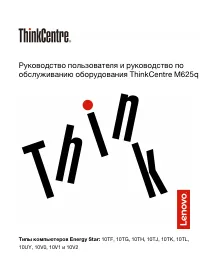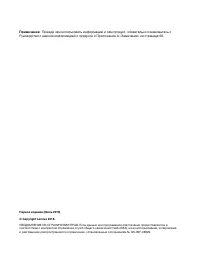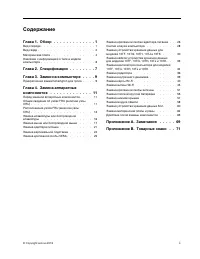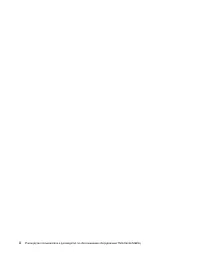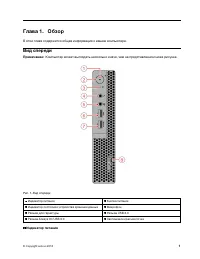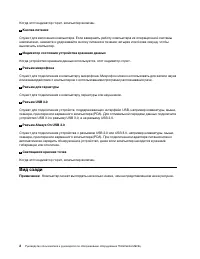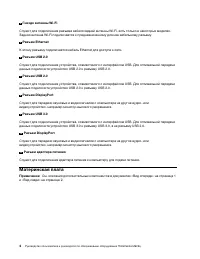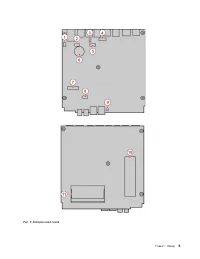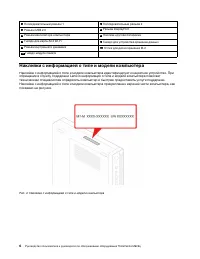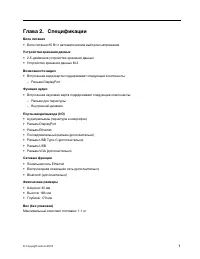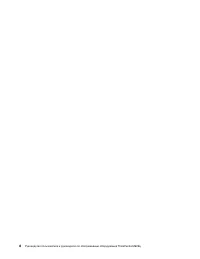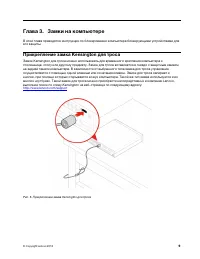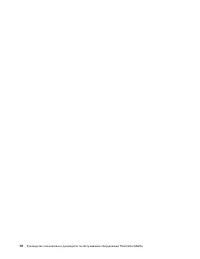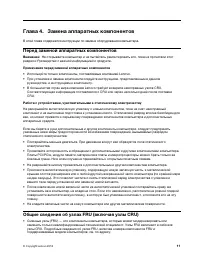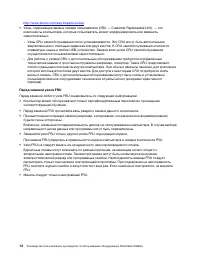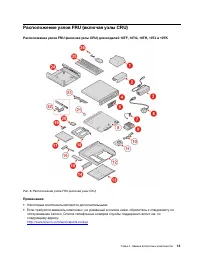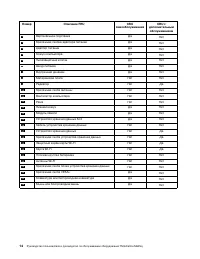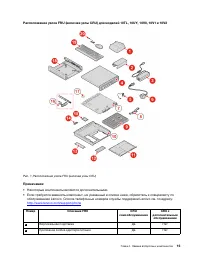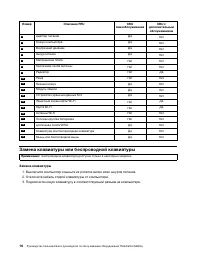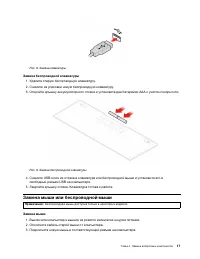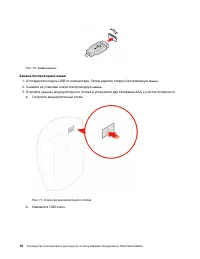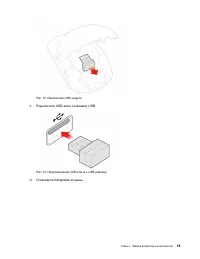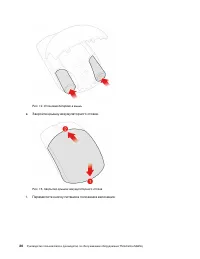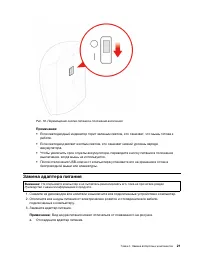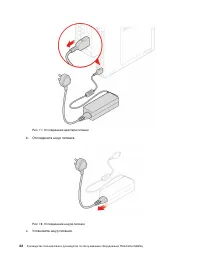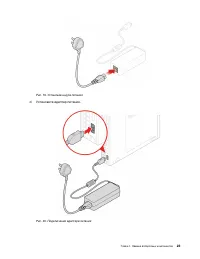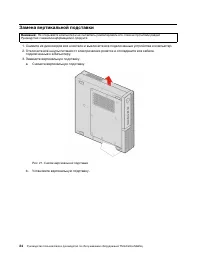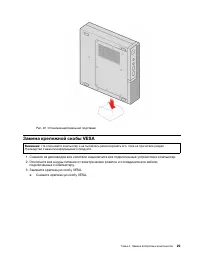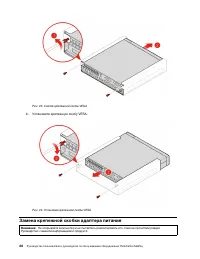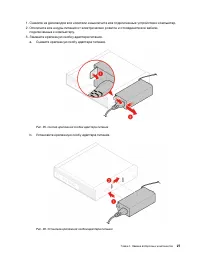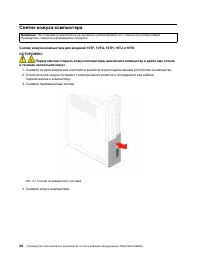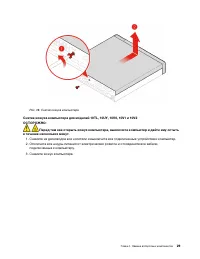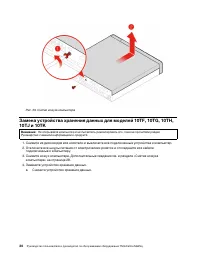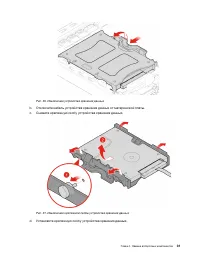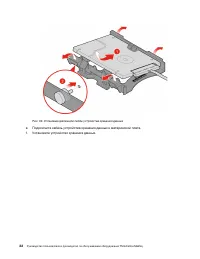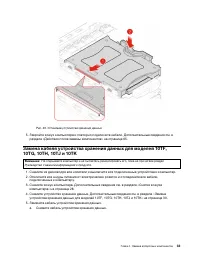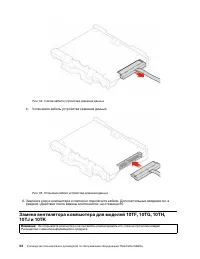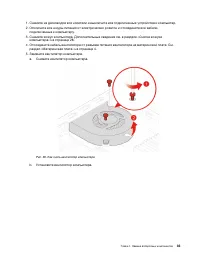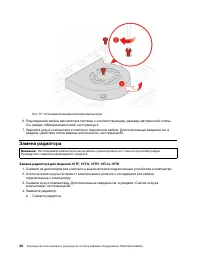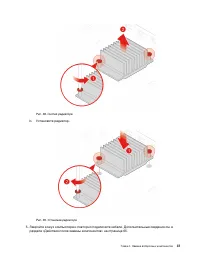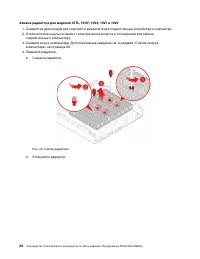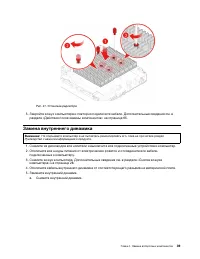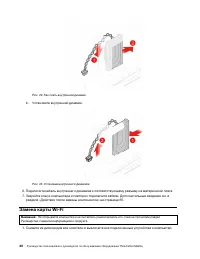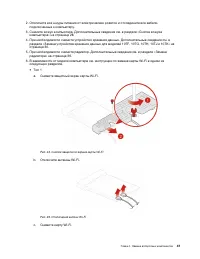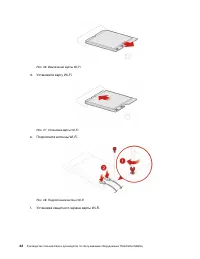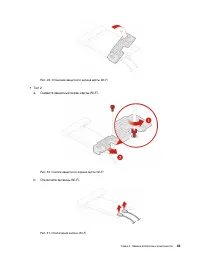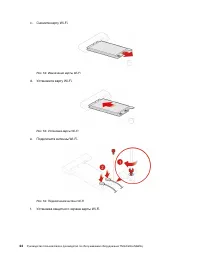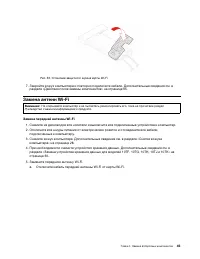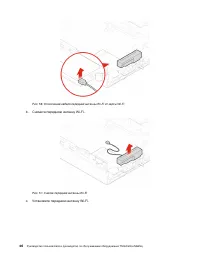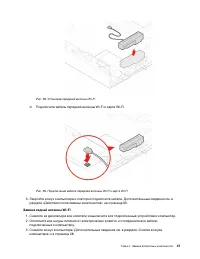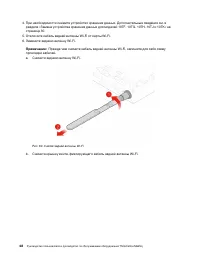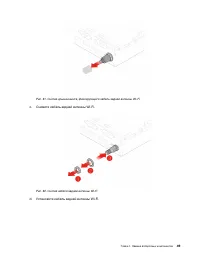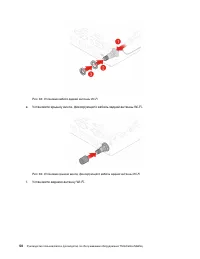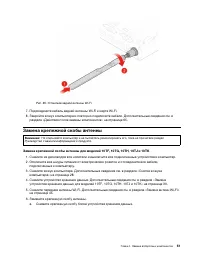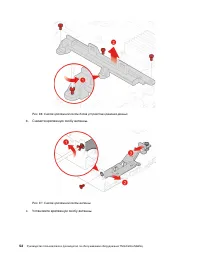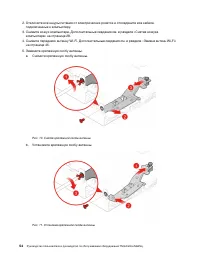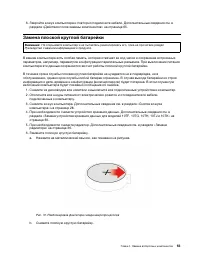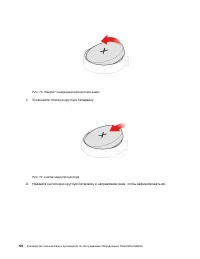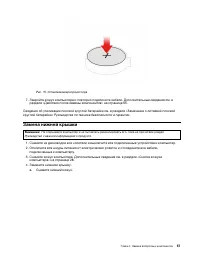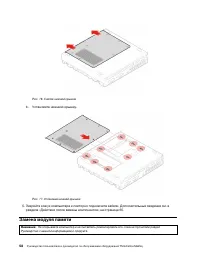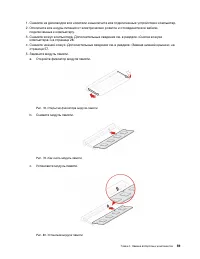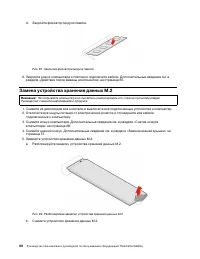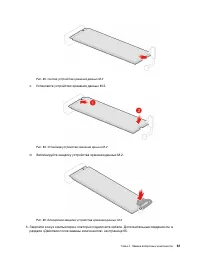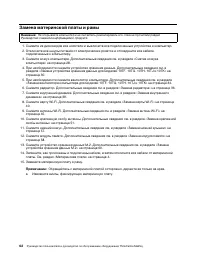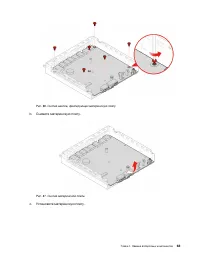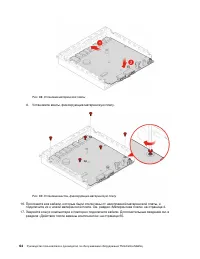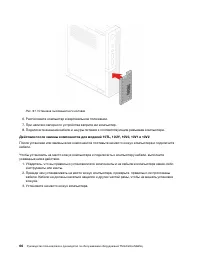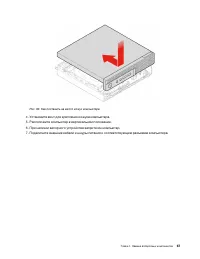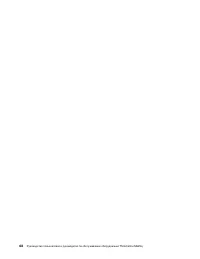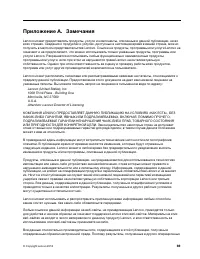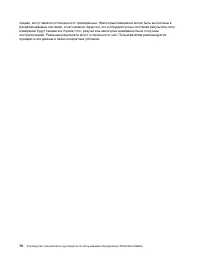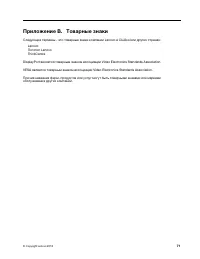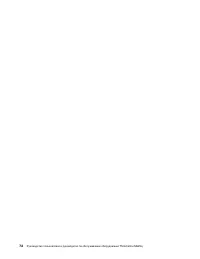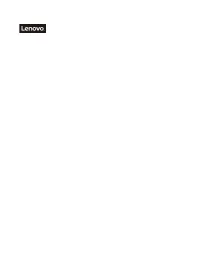Системные блоки Lenovo ThinkCentre M625q - инструкция пользователя по применению, эксплуатации и установке на русском языке. Мы надеемся, она поможет вам решить возникшие у вас вопросы при эксплуатации техники.
Если остались вопросы, задайте их в комментариях после инструкции.
"Загружаем инструкцию", означает, что нужно подождать пока файл загрузится и можно будет его читать онлайн. Некоторые инструкции очень большие и время их появления зависит от вашей скорости интернета.
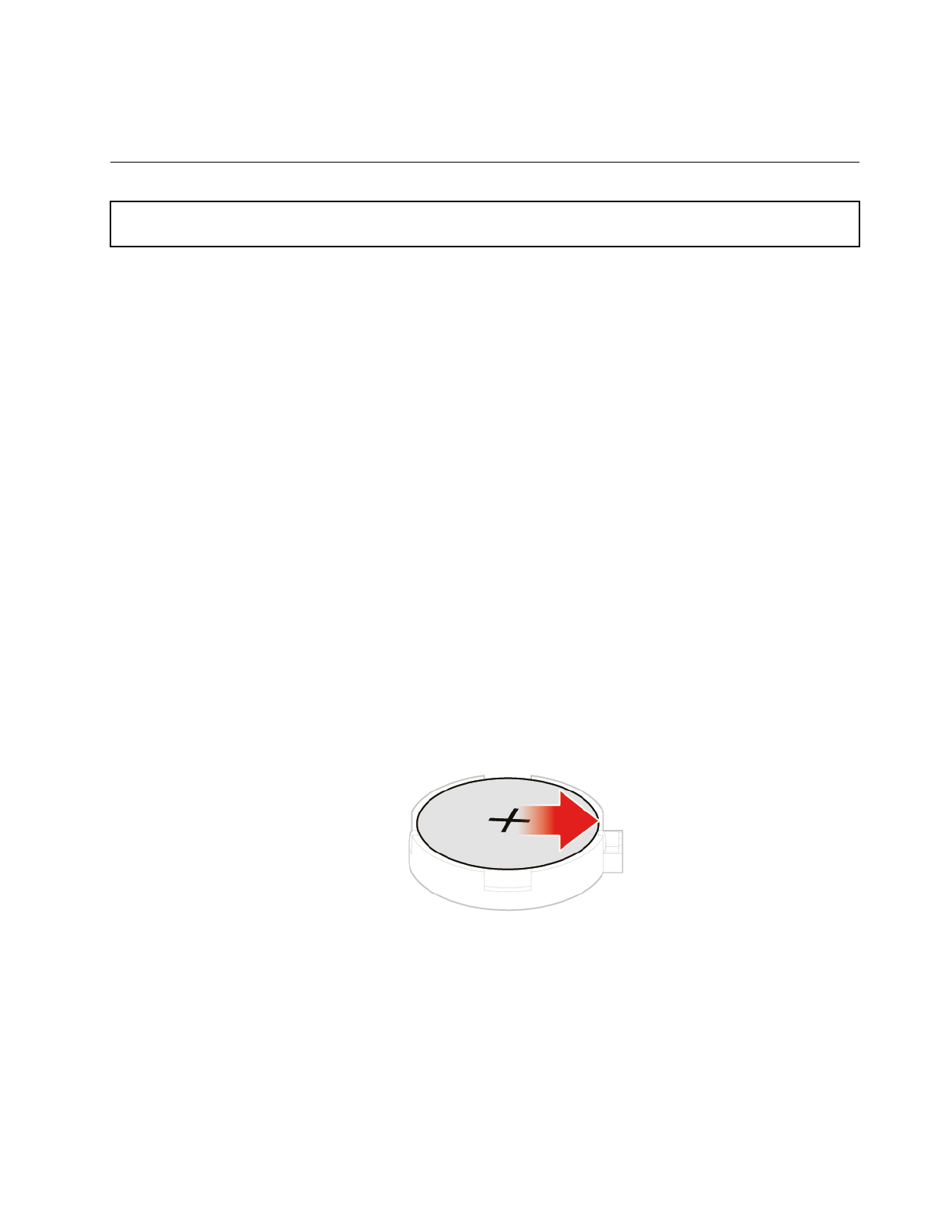
6. Закройте кожух компьютера и повторно подключите кабели. Дополнительные сведения см. в
разделе «Действия после замены компонентов» на странице 65.
Замена плоской круглой батарейки
Внимание:
Не открывайте компьютер и не пытайтесь ремонтировать его, пока не прочитали раздел
Руководство с важной информацией о продукте
.
В вашем компьютере есть особая память, которая отвечает за ход часов и сохранение встроенных
параметров, например, параметров конфигурации параллельных разъемов. При выключении питания
компьютера эти данные сохраняются за счет работы плоской круглой батарейки.
В течение срока службы плоская круглая батарейка не нуждается ни в подзарядке, ни в
обслуживании, однако срок службы любой батареи ограничен. В случае выхода батарейки из строя
информация о дате, времени и конфигурации (включая пароли) будет потеряна. В этом случае при
включении компьютера будет показано сообщение об ошибке.
1. Снимите из дисководов все носители и выключите все подключенные устройства и компьютер.
2. Отключите все шнуры питания от электрических розеток и отсоедините все кабели,
подключенные к компьютеру.
3. Снимите кожух компьютера. Дополнительные сведения см. в разделе «Снятие кожуха
4. При необходимости снимите устройство хранения данных. Дополнительные сведения см. в
разделе «Замена устройства хранения данных для моделей 10TF, 10TG, 10TH, 10TJ и 10TK» на
странице 30.
5. При необходимости снимите радиатор. Дополнительные сведения см. в разделе «Замена
6. Замените плоскую круглую батарейку.
a. Нажмите на металлический язычок, как показано на рисунке.
Рис. 72. Разблокировка фиксатора гнезда микропроцессора
b. Снимите плоскую круглую батарейку.
Глава 4. Замена аппаратных компонентов
55
Содержание
- 3 Содержание
- 5 В этой главе содержится общая информация о вашем компьютере.; Вид спереди; Индикатор питания
- 6 Вид сзади
- 7 Дополнительный разъем 1; Дополнительный разъем 2; В зависимости от модели компьютера разъемы могут варьироваться.; Гнездо с защитным замком; Служит для крепления замка Kensington для троса.
- 8 Разъем Ethernet; К этому разъему подключается кабель Ethernet для доступа к сети.; Разъем DisplayPort; Материнская плата; и «Вид сзади» на странице 2.
- 10 Наклейки с информацией о типе и модели компьютера
- 11 Глава 2. Спецификации
- 13 Глава 3. Замки на компьютере; Прикрепление замка Kensington для троса; Kensington
- 15 Глава 4. Замена аппаратных компонентов; Перед заменой аппаратных компонентов; раздел и; Примечания перед заменой аппаратных компонентов; • Используйте только компоненты, поставляемые компанией Lenovo.; Общие сведения об узлах FRU (включая узлы CRU)
- 16 Перед заменой узлов FRU; соответствующее обучение.
- 17 Расположение узлов FRU (включая узлы CRU); • Некоторые компоненты являются дополнительными.
- 20 Замена клавиатуры или беспроводной клавиатуры; Замена клавиатуры; Отключите кабель старой клавиатуры от компьютера.
- 21 Замена беспроводной клавиатуры; Удалите старую беспроводную клавиатуру.; Замена мыши или беспроводной мыши; Замена мыши; Отключите кабель старой мыши от компьютера.
- 22 Замена беспроводной мыши; Снимите из упаковки новую беспроводную мышь.
- 24 e. Закройте крышку аккумуляторного отсека.; Переместите кнопку питания в положение включения.
- 25 беспроводной мыши или клавиатуры.; Замена адаптера питания; подключенные к компьютеру.
- 28 Замена вертикальной подставки
- 29 Замена крепежной скобы VESA
- 30 Замена крепежной скобки адаптера питания
- 31 b. Установите крепежную скобу адаптера питания.
- 32 Снятие кожуха компьютера; в течение нескольких минут.
- 35 c. Снимите крепежную скобу устройства хранения данных.; d. Установите крепежную скобу устройства хранения данных.
- 36 Установите устройство хранения данных.
- 37 разделе «Действия после замены компонентов» на странице 65.
- 38 b. Установите кабель устройства хранения данных.
- 40 См. раздел «Материнская плата» на странице 4.; Замена радиатора
- 43 Замена внутреннего динамика
- 47 • Тип 2
- 49 Замена передней антенны Wi-Fi
- 51 Замена задней антенны Wi-Fi
- 55 Замена крепежной скобы антенны
- 57 d. Установите крепежную скобу блока устройства хранения данных.
- 59 Замена плоской круглой батарейки
- 60 c. Установите плоскую круглую батарейку.
- 61 Замена нижней крышки
- 62 Замена модуля памяти
- 64 Замена устройства хранения данных M.2
- 66 Замена материнской платы и рамы
- 69 Действия после замены компонентов; инструменты или винты.; Установите винт для крепления кожуха компьютера.
- 73 Приложение A. Замечания
- 75 Приложение B. Товарные знаки